Macでも他のオペレーティングシステムでも、ファイル管理は非常に重要です。 ファイルが適切に処理されていない場合、ファイルはいたるところに移動する可能性があります。 お使いのコンピュータのパフォーマンスは間違いなく損なわれます。 そのため、多くの人が次のようなファイル管理ソフトウェアを選択します。 コマンダーワン(Mac)。 これは、Windowsクラシックに触発されたデュアルパネルのMacファイルマネージャーです。 このプログラムには、OSXでファイルを管理できるようにする多くの機能があります。
Eltimaによって開発されたCommanderOne(Mac)は、MacコンピューターのFinderに代わる優れた洗練された製品です。 ここでは、Commander One(Mac)とは何かについて説明し、ツールの簡単な使用方法を説明します。 以下のMac上のCommanderOneに関するガイドをご覧ください。
目次: パート1。MacのCommanderOneとは何ですか?パート2。MacでCommanderOneを使用するにはどうすればよいですか?パート3。最高の司令官の1つの選択肢は何ですか?パート4:結論
パート1。MacのCommanderOneとは何ですか?
では、Commander One(Mac)とは何ですか? これは、OSXコンピューターでファイルを管理するためのスマートなソフトウェアです。 ファイル管理ソフトウェアを使用すると、次のような複数のツールを利用できます。 隠しファイルを表示する、フォントや色の設定、お気に入りや履歴へのアクセスの取得、ホットキーのカスタマイズ。 このツールのその他の機能には、無制限のタブを開く、アイテムを便利に選択する、好みに応じて操作をキューに入れるなどがあります。 また、多数のファイルとフォルダを同時に管理できるブリーフモードもあります。
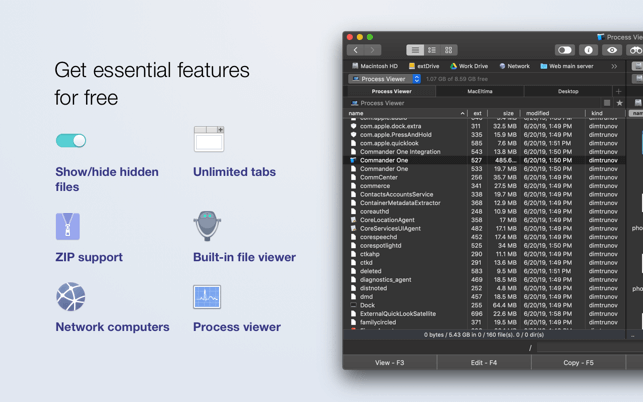
Commander One(Mac)は、ファイルやフォルダーを圧縮および抽出できるZIPファイルをサポートしています。 さらに、画像、テキスト、メディア、HTMLファイルなどと互換性のあるファイルビューアが組み込まれています。 その他の無料機能には、プロセスビューア、およびローカルネットワーク内のさまざまなコンピュータのリストの表示が含まれます。
Command One(Mac)には、以下をサポートする高度な検索機能があります。 正規表現。 コンピューター上のすべてのフォルダーの内容を検索できます。 さらに、さまざまなディスク上の圧縮ファイルを検索することもできます。 ツールのPRO機能は購入時に利用できます。 これらには、FT Manager、Amazon S3、WebDAV、OpenStack、Dropbox、Googleドライブ、Backblaze B2、Microsoft OneDrive、Mount Android、Mount MTPデバイス、テーマ、BoxCloudなどが含まれます。 このツールは、Mac AppStoreから簡単にダウンロードできます。
パート2。MacでCommanderOneを使用するにはどうすればよいですか?
Commander One(Mac)には多くの機能が含まれているため、さまざまな使用方法があります。 実行できる最も簡単なタスクから始めて、このセクションの後半のより複雑なタスクに進みましょう。 下記のCommanderOne(Mac)の使用方法を確認してください。
あなた自身のMacファインダーとしてそれを使用してください
Commander One(Mac)を使用すると、数回クリックするだけで、ファイルやフォルダーを作成、名前変更、編集、削除、コピー、および移動できます。 これは、1つの表示モード、リモートドライブ、無制限のタブなどを備えたファインダーの優れた代替手段です。 これを使用して、Full、Thumb、Briefなどのカテゴリのさまざまなタイプのファイルを表示できます。 ホットキーを割り当てて、ツールに簡単にアクセスできるようにすることもできます。 これにより、多くの時間を節約できる方法でツールを利用することもできます。
FTPクライアントとして使用する
Commander One(Mac)はFTPクライアントとしても使用できます。 このようにして、クラウドストレージプラットフォームと統合するためのアクセシビリティが可能になります。 これらのプラットフォームには、Amazon S3、Microsoft OneDrive、Googleドライブ、およびDropboxが含まれます。
その手順は次のとおりです。
- CommanderOneを起動します。 Commander One(Mac)は、最初に〜/Applicationというディレクトリから開くことができます。 ツールバーに移動して、FTP接続を見つけます。
- 新しいFTP接続を追加します。 次のステップは、リストに新しいFTP接続を追加するために、プラス(+)ボタンをクリックすることです。
- 設定を微調整します。 新しい接続に名前を付けてから、プロトコルをFTPS、SFTP、またはFTPとして選択します。 これは実際のホストによって異なります。
- IPアドレスを入力します。 サーバーのフィールド内で、ホストされているドメインまたはサーバーのIPアドレスを入力できます。
- 資格情報を入力します。 それぞれのセクションでパスワードとログイン資格情報を入力することもできます。
- 追加設定を指定します。 キーチェーン内にユーザーIDを保存するかどうかを選択することもできます。
- サーバーを表示するには、[接続]ボタンをクリックする必要があります。 この場合、サーバーはmacOSコンピューターにマウントされたドライブのサーバーとして表示されます。
- 必要に応じてCommanderOne(Mac)を使用してください。 これで、Commander oneを使用して、FTP経由でファイルを転送したり編集したりすることができます。 Webサーバーを介して、ファイルのアクセス許可を簡単に変更することもできます。
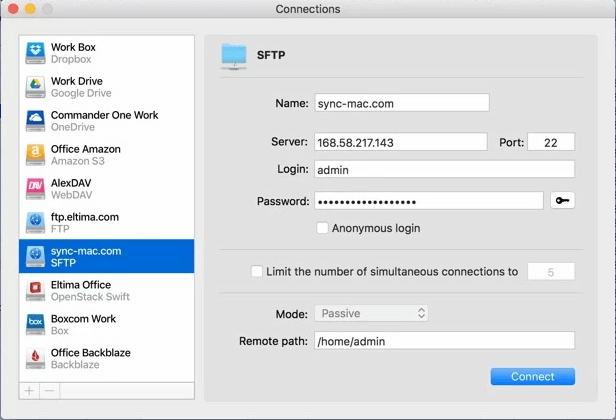
Commander One(Mac)でできるその他のことは次のとおりです。
- それを使用してインターフェイスをカスタマイズします
ブリーフモード、フルモード、サムモードなどのさまざまな表示モードを使用することもできます。 このツールには、好みに応じてカスタマイズ可能なインターフェイスがあります。 ホットキーのショートカットにカスタムショートカットを割り当てることができるため、ファイル管理を非常に簡単かつ便利に実装できます。
- 無制限のタブを開くためにそれを使用してください
ウィンドウには2つのパネルがあるため、各パネル内で複数のタブを開くことができます。 したがって、作業セッション中にタブを閉じる必要はありません。 履歴フィードを使用すると、最も頻繁にアクセスしたセクションを記録することもできます。 これにより、便利で高速な作業速度が実現します。
- これを使用して操作キューを管理します
Commander One(Mac)を使用すると、所有しているファイルをコピー、削除、移動、および変更できます。 バックグラウンド内でさまざまな操作をキューに入れて、適切なタスクに優先順位を付けることもできます。 ファイル操作は、特に一時停止、表示、または再開によって管理できます。
- クラウドストレージの管理に使用
Dropbox、Amazon S3、Microsoft OneDrive、Googleドライブなどのクラウドストレージサービスを統合できます。 リモートストレージとサーバーの管理に関するアクセシビリティは、マシンのローカルドライブ内で実行できます。
- クロスプラットフォーム制御ソフトウェアとして使用する
Commander One(Mac)を使用して、iOSやAndroidなどの他のプラットフォームを制御できます。 1つのソフトウェアですべてを管理できます。 あるアプリから別のアプリに切り替える必要はありません。 したがって、この機能があるため、Finderの優れた代替手段です。
パート3。最高の司令官の1つの選択肢は何ですか?
Commander One(Mac)に代わるものはたくさんあります。 しかし、私たちは最高のものをお勧めします iMyMac PowerMyMac。 クリーンアップツールであるだけでなく、ブラウザのCookieとキャッシュを削除するためにも使用できます。 重複を見つける、 もっと。 それはあなたがあなたのシステム内のファイルを修正することを可能にするDuplicateFinderモジュールを持っています。 このDuplicateFinderは、Commander One(Mac)にはありません。 そのため、PowerMyMacはそれに代わる優れた方法です。 さらに、PowerMyMacソフトウェアは、残りのファイルを保持せずに、システム内の不要なファイルをアンインストールするための優れた方法です。 これは、MacのCommanderOneでは不可能です。
PowerMyMacのモジュールには、マスタースキャン、大容量および旧ファイル、重複ファインダー、アンインストーラー、プライバシー、およびツールキットが含まれます。 これらはメインモジュールであり、各モジュール内のサブモジュールはまだ完成していません。 さらに、それはユーザーフレンドリーなインターフェースを備えています。 お気づきのように、Commander One(Mac)は非常に複雑で、それほど技術的でない人にとっては最善の解決策ではありません。 したがって、代わりにPowerMyMacを選択する必要があります。
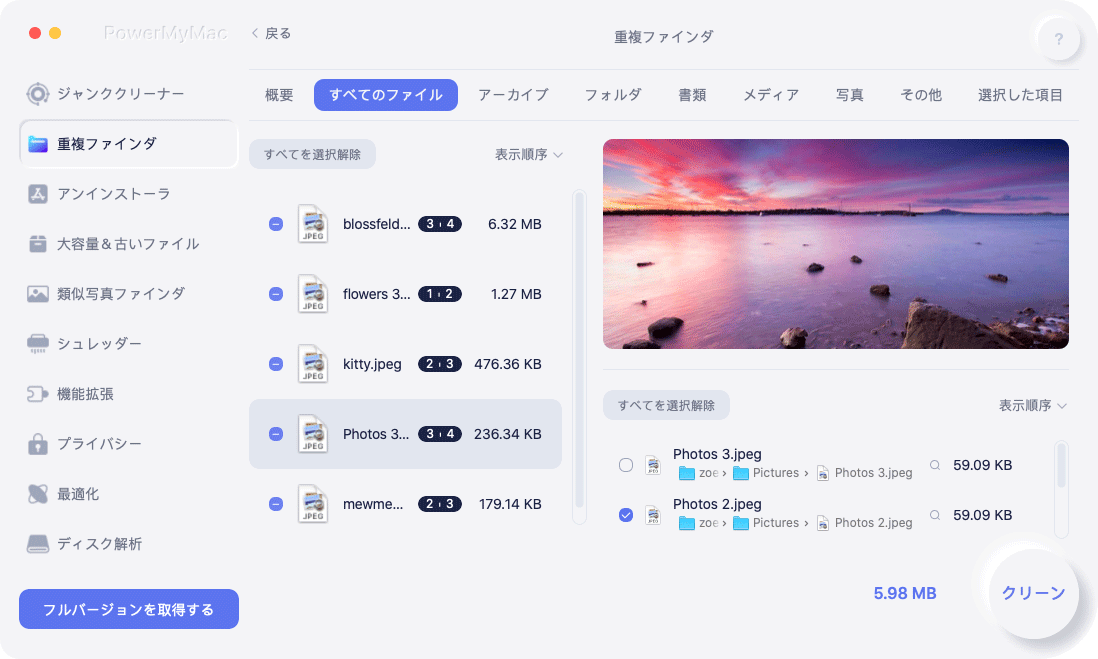
Macコンピュータの熱心なファンなら、MacでCommander Oneを使用する方法を理解できません。これは、Windowsプラットフォームに触発されているためです。 したがって、WindowsとMacのマッシュアップは、多くの人にとって非常に混乱する可能性があります。
パート4:結論
ここでは、Commander One(Mac)とその使用法について説明しました。 ツールのさまざまな機能を提供しました。FTPクライアント、Mac Finder、ファイル管理システムなどとして使用できます。 これらとは別に、Googleドライブ、Dropbox、MicrosoftOneDriveなどのクラウドストレージプラットフォームのFTPクライアントとして使用するためのさまざまな手順についても説明しました。 Commander One(Mac)のその他の機能には、ファイルの管理、プロセスキューの管理、他のプラットフォーム(Android、iOSなど)の制御、無制限のタブの起動、さまざまなファイルの3つの異なる表示モードへの分類が含まれます。
ただし、MacのCommanderOneよりも優れた代替手段を提供しました。 この代替手段はPowerMyMacです。 これは、プライバシーを保護し、システム内の不要なファイルをクリーンアップするのに役立つためです。 これらの機能は、CommanderOneでは使用できません。 さらに、元のファイルの不要なコピーを削除するDuplicateFinderがあります。 このようにして、Macコンピュータ内のより多くのスペースを解放します。 その後、Macのパフォーマンスを最適化できます。



